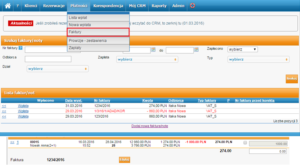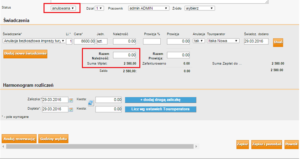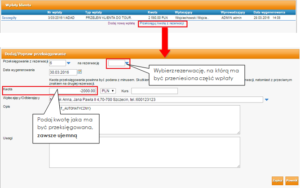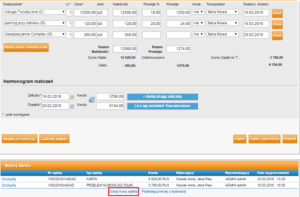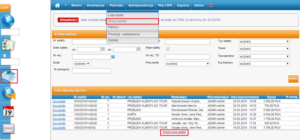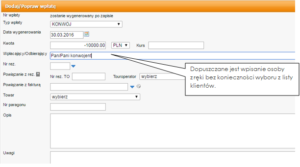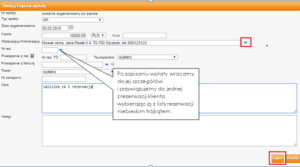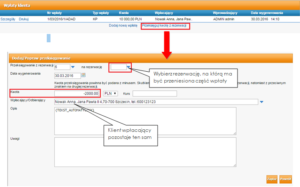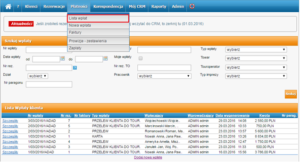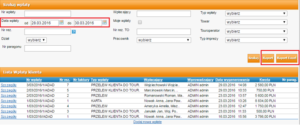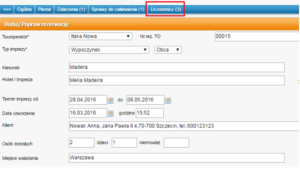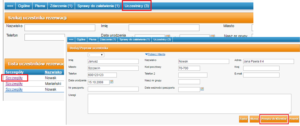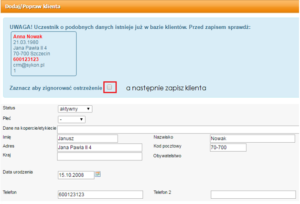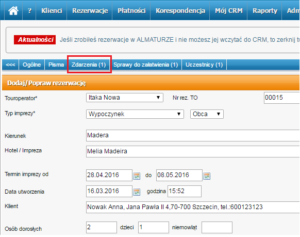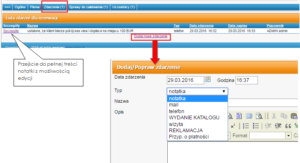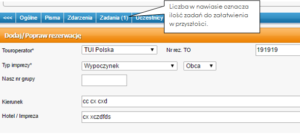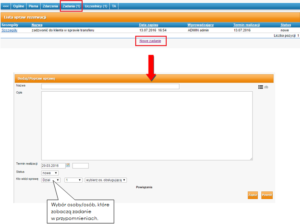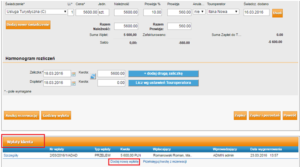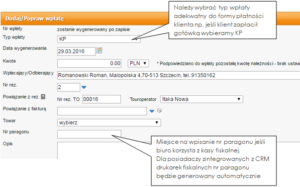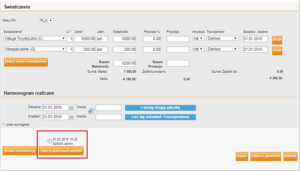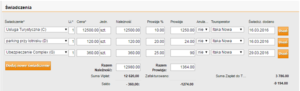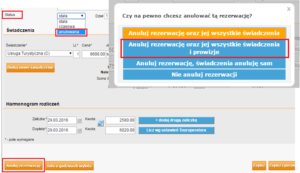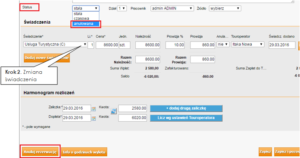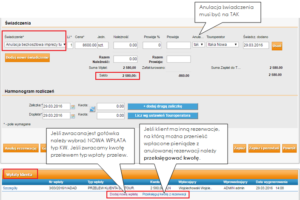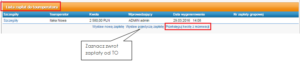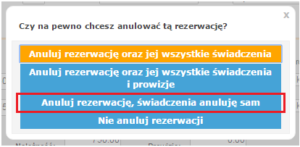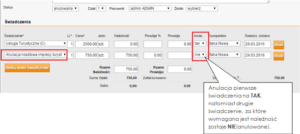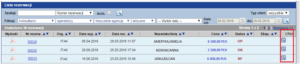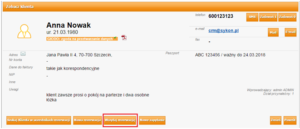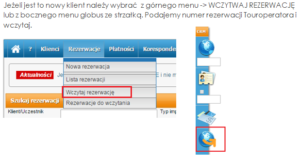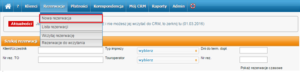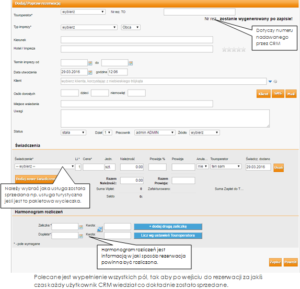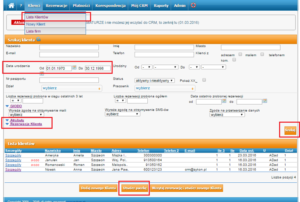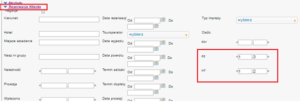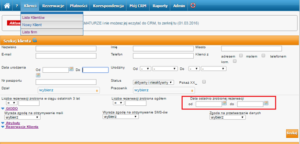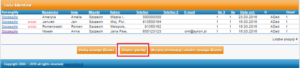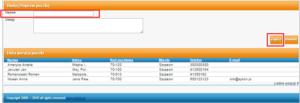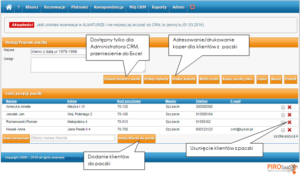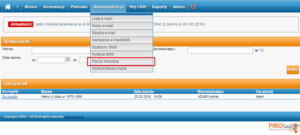W biurach agencyjnych podstawą do fakturowania jest prowizja za rezerwację.
Aby móc wystawić/wprowadzić do CRM fakturę w rezerwacji musi być wprowadzona wartość prowizji.

Przy rezerwacjach biur podróży, gdzie organizator wystawia agentowi fakturę w CRM zastosowana jest forma samo fakturowania co skutkuje tym, że jedynie wprowadzana jest do CRM faktura, którą agent otrzymał od TO.
Dzięki wprowadzeniu faktury do CRM mamy kontrolę nad rozliczeniem prowizji oraz możliwość raportowania poziomu sprzedaży(RAPORTY -> ZESTAWIENIA -> REJESTR SPRZEDAŻY ZA OKRES).
Jak wystawić/wprowadzić fakturę na prowizję?
Górne menu zakładka PŁATNOŚCI -> PROWIZJE ZESTAWIENIA
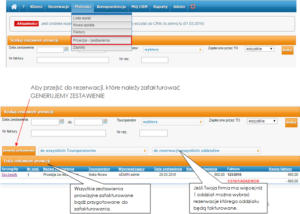
Następnie spośród wyświetlonych rezerwacji wybieramy te, które chcemy ująć na fakturze lub, które zostały ujęte na raporcie, fakturze od TO (dotyczy samo fakturowania).
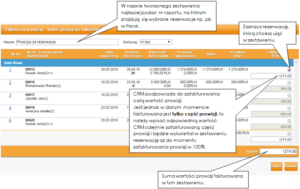
Po wybraniu rezerwacji należy zapisać zestawienie i przejść do generowania dokumentu faktury.
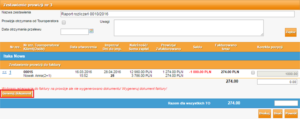
CRM sam nadaje kolejne numery fakturom, wyjątkiem jest samo fakturowanie, gdzie należy wpisać nr faktury otrzymanej od TO oraz jeśli otrzymaliśmy zapłatę za fakturę należy zaznaczyć, że jest zapłacona.
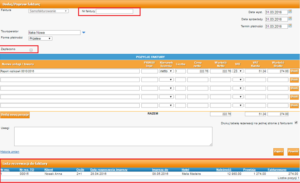
Jeśli organizator płaci za fakturę dopiero po jej wystawieniu, to najlepiej zaznaczać otrzymanie prowizji z datą w CRM przy zestawieniu prowizyjnym, którego ona dotyczy. Przechodzimy do zakładki PŁATNOŚCI -> PROWIZJE ZESTAWIENIA:
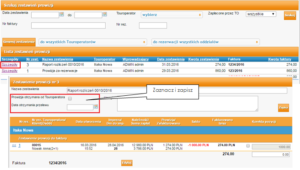
Zaznaczając wpłynięcie prowizji z datą łatwo potem sprawdzić, które faktury zostały opłacone a które nie. Wszystkie wystawione faktury na prowizję trafiają na listę faktur, gdzie można je wyszukać po numerze, edytować bądź usunąć.